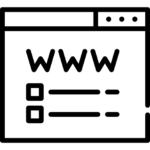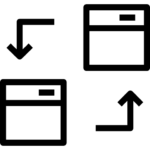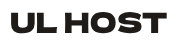WordPress es un sistema de gestión de contenido versátil y fácil de usar, pero en ocasiones puede que necesites desactivar un plugin que está causando problemas en tu sitio web. Si no puedes acceder al panel de administración de WordPress, una solución efectiva es desactivar los plugins directamente desde la base de datos MySQL. En este artículo, te mostraremos cómo hacerlo paso a paso.
Requisitos Previos
Antes de comenzar, asegúrate de tener lo siguiente:
- Acceso al panel de control del servidor (cPanel, Plesk, etc.).
- Acceso a phpMyAdmin o una herramienta similar para gestionar la base de datos MySQL.
- Conocimientos básicos de MySQL y WordPress.
Paso 1: Acceder a phpMyAdmin
- Inicia sesión en el panel de control de tu servidor.
- Busca y abre la herramienta phpMyAdmin. Esta herramienta te permitirá gestionar la base de datos de WordPress de manera fácil y segura.
Paso 2: Seleccionar la Base de Datos de WordPress
- Una vez dentro de phpMyAdmin, busca la lista de bases de datos en el lado izquierdo de la pantalla.
- Selecciona la base de datos que utiliza tu instalación de WordPress. El nombre de la base de datos suele estar especificado en el archivo
wp-config.phpde tu instalación de WordPress.
Paso 3: Buscar la Tabla de Opciones
- Dentro de la base de datos, busca la tabla llamada
wp_options. Si has cambiado el prefijo de la tabla durante la instalación, el nombre puede variar, pero terminará en_options. - Haz clic en la tabla
wp_optionspara ver su contenido.
Paso 4: Editar el Campo active_plugins
- En la tabla
wp_options, busca el campooption_namey localiza la filaactive_plugins. Este campo almacena información sobre los plugins activos en tu sitio de WordPress. - Haz clic en el icono de “Editar” (generalmente representado por un lápiz) para modificar el valor de
active_plugins.
Paso 5: Desactivar los Plugins
- Para desactivar todos los plugins, cambia el valor de
option_valueaa:0:{}. Esto desactivará todos los plugins activos en tu sitio. - Guarda los cambios haciendo clic en el botón “Continuar” o “Go“.
Paso 6: Verificar el Cambio
- Una vez que hayas desactivado los plugins, cierra phpMyAdmin y abre tu sitio web de WordPress.
- Intenta acceder al panel de administración de WordPress (
tusitio.com/wp-admin). Deberías poder iniciar sesión sin problemas.
Desactivar los plugins de WordPress mediante la base de datos MySQL es una solución efectiva cuando no puedes acceder al panel de administración de tu sitio. Siguiendo estos pasos, podrás desactivar los plugins problemáticos y restaurar el acceso a tu sitio de manera rápida y segura. Recuerda que siempre es importante realizar copias de seguridad de tu base de datos antes de realizar cualquier cambio.